Impression directe de fichiers à partir de l'interface utilisateur distante
Des fichiers d'image, PDF, PS/EPS, TIFF/JPEG ou XPS sont imprimables directement à partir de l'interface utilisateur distante, sans qu'il faille les ouvrir.
|
IMPORTANT
|
|
Si l'imagePASS ou le ColorPASS est installé, il est impossible d'utiliser la fonction Impression directe.
|
Impr. directe
La fonction Impr. directe permet d'envoyer directement des fichiers sans utiliser de pilote d'imprimante. L'imprimante reconnaît le fichier et l'imprime. Il n'est donc pas nécessaire d'ouvrir un fichier en vue de l'imprimer.
Pour imprimer à l'aide de la fonction Impr. directe, spécifier le fichier (fichier PDF ou fichier image TIFF/JPEG) à imprimer à partir de l'interface utilisateur distante. Il est également possible d'indiquer une URL pour imprimer directement un fichier PDF à partir du Web.
La fonction Impr. directe prend également en charge la saisie de commandes (commandes LPR) à partir de l'invite de commande.
|
IMPORTANT
|
|
Après avoir mémorisé la licence pour le Kit d'impression, s'assurer de redémarrer la machine et d'exécuter la procédure définie à la section "Réinitialiser l'imprimante". La fonction Impr. directe s'active uniquement lorsque la licence a été mémorisée, que la machine a été redémarrée et que les réglages de l'imprimante ont été initialisés.
Les réglages de l'afficheur tactile utilisables avec la fonction Impr. directe sont les suivants : "Réglages communs", "Réglages de mise en image", "Réglages PDF" et "Réglages XPS". Pour plus d'informations sur les réglages de "Réglages communs", "Réglages de mise en image", "Réglages PDF" et "Réglages XPS", voir "Réglages de fonction : Imprimante".
Lorsqu'il est impossible d'imprimer un fichier ou si l'impression n'est pas alignée avec la fonction Impression directe, l'ouverture du fichier dans une application et son impression avec le pilote d'imprimante peuvent être toujours possibles.
|
Impression directe des fichiers PDF
Pour imprimer directement des fichiers PDF à partir de l'interface utilisateur distante, procéder comme suit :
|
IMPORTANT
|
|
Le Kit d'impression PS ou le Kit d'impression (pour PDF/XPS) est nécessaire pour imprimer un fichier PDF sans l'ouvrir. Le Kit d'impression PS n'est disponible que pour l'imageRUNNER ADVANCE C7280i/C7270i/C7260i.
|
1.
Cliquer sur [Impression directe] → [Fichiers PDF].
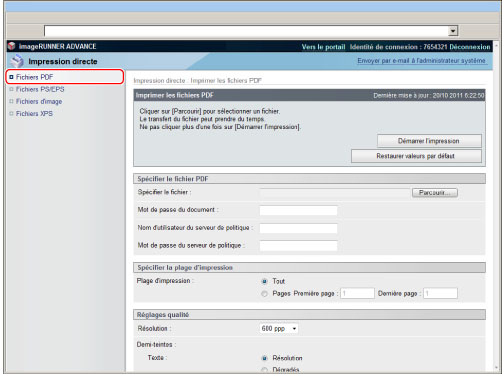
2.
Spécifier le fichier PDF à imprimer.
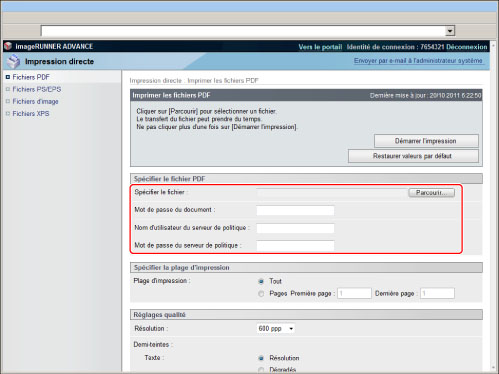
Pour spécifier le chemin d'accès au fichier, cliquer sur [Parcourir] sous <Spécifier le fichier> → cliquer sur [Ouvrir].
Pour spécifier une URL, saisir l'URL sous <Spécifier le fichier>.
Si un mot de passe est requis pour ouvrir le document ou doit être saisi lors de l'impression, le saisir dans <Mot de passe du document>.
Pour imprimer un fichier PDF associé au serveur de politique, saisir <Nom d'utilisateur du serveur de politique> et <Mot de passe du serveur de politique>.
|
IMPORTANT
|
|
Lorsque l'on essaie d'imprimer sans entrer le mot de passe, le message <Err. décod. donn PDF LDP> apparaît et l'impression est annulée. Pour imprimer des fichiers PDF qui interdisent ce type d'opération, ou pour imprimer des fichiers PDF qui autorisent uniquement une impression basse résolution en haute résolution, saisir le mot de passe maître.
|
|
REMARQUE
|
|
Pour imprimer en indiquant une URL, il convient de régler [Utiliser impr. réf.] sur "Oui" dans [Interf. util. dist.] dans les [Réglages de gestion] (Réglages/Enregistrement).
Si l'URL d'un fichier PDF est saisie en vue de son impression, la tâche d'impression suivante ne pourra pas être traitée tant que celui-ci n'est pas téléchargé ou que le navigateur n'est pas déconnecté du serveur Web.
Seul le protocole HTTP est pris en charge pour l'impression d'un fichier PDF en entrant son URL.
|
3.
Régler <Spécifier la plage d'impression>.
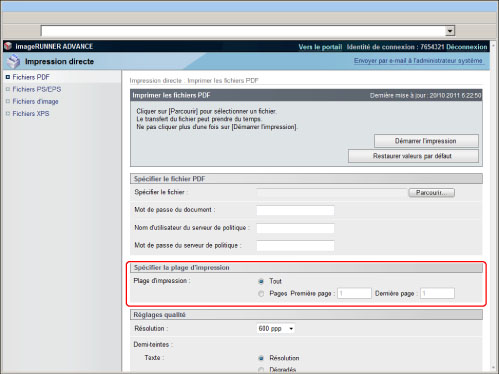
Si [Tout] est sélectionné, toutes les pages sont imprimées.
Si l'option [Pages] est sélectionnée, saisir la plage de pages → seules les pages indiquées sont imprimées.
4.
Régler [Réglages qualité].
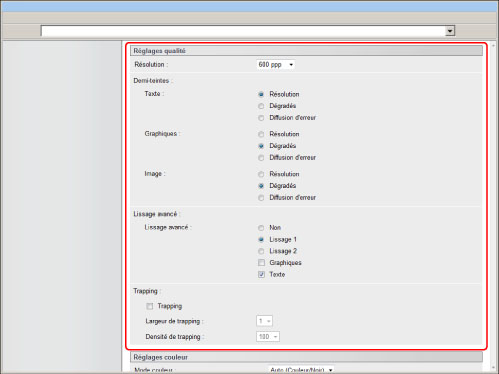
|
[Résolution]
|
La résolution d'impression peut être définie.
La résolution est exprimée en points par pouce (ppp). Plus la valeur est élevée, plus la résolution l'est également, ce qui se traduit par une finesse accrue des détails de l'image. L'impression à [600 ppp] convient aux tableaux et aux documents généraux.
L'impression à [1200 ppp] convient aux caractères et aux lignes fins.
|
|
[Demi-teintes]
|
Cette option indique comment exprimer les demi-teintes dans des données monochromes.
L'impression de données est exprimée en points. Les ombres, les bords et les dégradés fins sont exprimés en modèles de trame, appelés traitement en demi-teintes, qui représentent des groupes de points. Si [Résolution] est sélectionné, le texte peut s'imprimer avec des contours distincts, option qui convient le mieux à l'impression de texte et de lignes fines.
Si [Dégradés] est sélectionné, des contours et dégradés lisses s'impriment, option qui convient le mieux à l'impression de graphes et de graphiques avec dégradés.
Si [Diffusion d'erreur] est sélectionné, une impression plus fine est réalisée avec [Résolution], même si la stabilité du toner est légèrement faible. Cette option convient à l'impression de petits caractères, de lignes fines et des contours nets (données DAO par exemple).
|
|
[Lissage avancé]
|
Ce réglage lisse les contours irréguliers des graphiques (illustrations créées par logiciel) et des caractères.
[Lissage 2] exécute un lissage à un plus haut niveau que [Lissage 1]. Si l'impression n'est pas assez lisse avec [Lissage 1], sélectionner [Lissage 2].
Le lissage des graphiques et du texte est choisi en sélectionnant "Graphiques" et "Texte".
Ce réglage permet de lisser les données de texte et de graphiques. Il ne s'applique pas aux données d'image.
Le réglage de "Texte" n'est pas valide si "Résolution" est défini sur [1200 ppp].
"Graphiques" et "Texte" ne sont sélectionnables que si [Lissage 1] ou [Lissage 2] est sélectionné sous Lissage avancé.
Les réglages de "Graphiques" et "Texte" sous ce réglage ne s'appliquent que si "réglage par défaut de l'imprimante" est défini pour Lissage avancé dans le pilote d'imprimante.
Les résultats de Lissage avancé peuvent varier selon les motifs graphiques et de caractères.
|
|
[Trapping]
|
Pour empêcher la détérioration d'image causée par des images mal alignées, créer des superpositions entre l'image mise en évidence et la plaque couleur qui l'entoure.
[Largeur de trapping]
La largeur de trapping peut être de 1 à 3 pixels.
[Densité de trapping]
La densité de trapping peut être de 25 à 100 %.
Le recouvrement n'est pas activé si la densité du pixel concerné est trop faible.
|
5.
Régler [Réglages couleur].
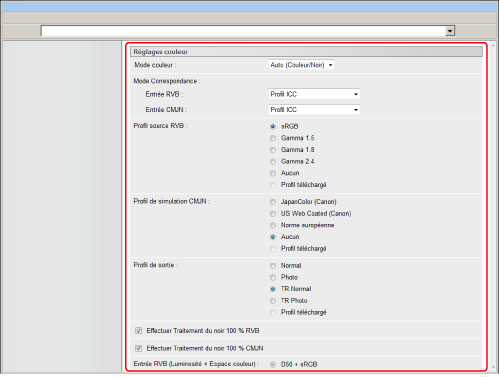
|
[Mode couleur]
|
Ce réglage permet de spécifier le mode couleur à l'impression.
Si [Auto (Couleur/Noir)] ou [Quadrichromie] est sélectionné, la machine détecte automatiquement si la page est reproduite en noir (N) uniquement ou avec quatre couleurs : cyan (C), magenta (M), jaune (J) et noir (N).
Si [Noir] est sélectionné, les données s'impriment en noir (N) uniquement, même si l'original est en couleur.
|
|
[Mode Correspondance]
|
Ce réglage permet de sélectionner l'utilisation du profil ICC ou du profil de liaison périphérique pour les données entrantes RVB/CMJN.
Si le [Profil ICC] est sélectionné, la machine compense la différence entre les espaces couleur du profil entrant (appliquée à l'espace couleur utilisée pour les données entrantes) et du profil sortant (définit l'espace couleur dépendant du périphérique).
Si le [Profil de liaison périphérique] est sélectionné, l'espace couleur entrant peut directement être converti en espace couleur sortant.
|
|
[Profil source RVB]
|
Ce réglage permet de spécifier le profil RVB (les données couleur représentées avec le modèle de couleurs RVB (Rouge Vert Bleu)) adapté aux caractéristiques du moniteur. Il s'applique à l'impression d'un document contenant des graphiques et des images couleur créés par le modèle de couleurs RVB.
[sRGB]
Ce réglage spécifie la définition des normes de l'industrie pour les moniteurs sous Windows. Avec un moniteur compatible sRVB, il est possible d'imprimer des couleurs qui ressemblent à celles affichées.
[Gamma 1.5], [Gamma 1.8] et [Gamma 2.4]
Ces réglages permettent de sélectionner le niveau correct de gamma des données RVB. Plus la valeur est élevée, plus l'imprimé est sombre.
[Aucun]
Si ce réglage est sélectionné, les données RVB dépendantes du périphérique sont converties en CMJN sans appliquer le profil RVB.
[Profil téléchargé]
Ce réglage spécifie les profils téléchargés de l'ordinateur hôte sur cette machine avec iW Management Console. 100 profils peuvent être mémorisés.
|
|
[Profil de simulation CMJN]
|
Ce réglage permet de spécifier la cible de simulation pour imprimer les données CMJN (Cyan Magenta Jaune Noir). La machine convertit les données CMJN en un modèle couleur CMJN dépendant du périphérique sur la cible de simulation sélectionnée dans le profil de simulation CMJN.
[JapanColor (Canon)]
Ce réglage utilise le profil JapanColor pour obtenir un imprimé qui ressemble le plus à l'impression habituelle au Japon.
[US Web Coated (Canon)]
Ce réglage utilise le profil U.S. Web Coated pour obtenir un imprimé qui ressemble le plus à l'impression habituelle aux États-Unis.
[Norme européenne]
Ce réglage utilise le profil Norme européenne pour obtenir un imprimé qui ressemble le plus à l'impression habituelle en Europe.
[Aucun]
Si ce réglage est sélectionné, les données CMJN dépendantes du périphérique s'impriment sans appliquer le profil CMJN.
[Profil téléchargé]
Ce réglage utilise la cible de simulation personnalisée téléchargée de l'ordinateur hôte sur cette machine avec iW Management Console. 100 profils peuvent être mémorisés.
|
|
[Profil de sortie]
|
Ce réglage permet de définir le profil qui convient aux données à imprimer. Puisqu'il s'applique à toutes les données de la tâche d'impression, il est donc conseillé de vérifier le profil choisi pour la tâche.
[Normal]
Ce réglage imprime des couleurs qui ressemblent le plus à celles affichées sur le moniteur. [Photo]
Ce réglage imprime des couleurs qui ressemblent à celles de l'impression des photographies. [TR Normal]
Ce réglage imprime des couleurs qui ressemblent le plus à celles affichées sur le moniteur, et réduit également les coulées de toner sur le texte et les traits fins. [TR Photo]
Ce réglage imprime des couleurs qui ressemblent à celles d'une photo, et réduit également les coulées de toner sur le texte et les traits fins. [Profil téléchargé]
Ce réglage utilise la cible de simulation personnalisée téléchargée de l'ordinateur hôte sur cette machine avec iW Management Console. 100 profils peuvent être mémorisés. |
|
[Effectuer Traitement du noir 100 % RVB]
|
Ce réglage permet d'indiquer la manière de traitement des données en noir et gris avec un rapport d'équivalence de R à V à B lorsque les données RVB dépendantes du périphérique sont converties en données CMJN dépendantes du périphérique avec le "Profil source RVB" de la machine.
|
|
[Effectuer Traitement du noir 100 % CMJN]
|
Ce réglage permet d'indiquer la manière d'impression des données monochromes (C=M=J=0) lorsque les données CMJN dépendantes du périphérique sont traitées avec le "Profil de simulation CMJN" de la machine.
|
|
[Entrée RVB (Luminosité + Espace couleur)]
|
Ce réglage permet d'effectuer la mise en correspondance des couleurs pour les données entrantes RVB.
[D50 + sRGB]
Ce réglage effectue la mise en correspondance des couleurs pour correspondre aux conditions d'un éclairage ambiant D50 (5 000 k) sur un moniteur compatible sRGB. [D65 + sRGB]
Ce réglage effectue la mise en correspondance des couleurs pour correspondre aux conditions d'un éclairage ambiant D65 (6 500 k) sur un moniteur compatible sRGB. [D50 + Adobe RGB]
Ce réglage effectue la mise en correspondance des couleurs pour correspondre aux conditions d'un éclairage ambiant D50 (5 000 k) sur un moniteur compatible Adobe RGB. [D65 + Adobe RGB]
Ce réglage effectue la mise en correspondance des couleurs pour correspondre aux conditions d'un éclairage ambiant D65 (6 500 k) sur un moniteur compatible Adobe RGB. [Profil téléchargé]
Ce réglage spécifie les profils téléchargés de l'ordinateur hôte sur cette machine. Si le mode de couleurs est réglé sur [Noir], ce réglage n'est pas valide.
|
|
[Entrée CMJN (Luminosité + Espace couleur)]
|
Ce réglage permet d'effectuer la mise en correspondance des couleurs pour les données entrantes CMJN.
[D50 + JapanColor]
Ce réglage effectue la mise en correspondance des couleurs afin de correspondre aux conditions pour JapanColor en utilisant l'éclairage ambiant D50 (5 000 k). [Profil téléchargé]
Ce réglage spécifie les profils téléchargés de l'ordinateur hôte sur cette machine. Si le mode de couleurs est réglé sur [Noir], ce réglage n'est pas valide.
|
|
[Méthode de correspondance]
|
Ce réglage permet de spécifier une méthode d'impression lorsque le Profil Source RVB est appliqué. Cette machine inclut un système de gestion des couleurs qui propose les styles de rendu des couleurs suivants.
[Perception]
Ce réglage produit les meilleurs résultats avec des photographies ou des images bitmap. [Saturation]
Ce réglage convient le mieux pour imprimer des illustrations et des diagrammes de présentation professionnelle. [Colorimétrique]
Ce réglage propose une meilleure correspondance à la valeur des couleurs RVB de la plage d'impression de la machine. |
|
[Utiliser profil des niveaux de gris]
|
Les données de gris dépendantes du périphérique peuvent être converties en données CMJN dépendantes du périphérique avec le profil des niveaux de gris de la machine. Toutefois, les données peuvent être reproduites uniquement avec le toner noir (N), selon Texte en noir 100 % ou Profil de sortie.
|
|
[Texte en noir 100 %]
|
Ce réglage affecte l'impression du texte noir (R = V = B = 0 % ou C = M = J = 100 % / N = N %) sur une page. Dans la plupart des cas, il est préférable de laisser cette option sélectionnée. Si elle est activée, les couleurs noires créées par des applications s'impriment uniquement avec le toner noir 100 %. Cela signifie que le toner couleur ne sera pas mal aligné puisqu'une seule couleur de toner (noir) est utilisée.
|
|
[Surimpression du noir]
|
Ce réglage permet de choisir la méthode d'impression du texte noir sur des graphiques ou un fond en couleur. Si cette option est activée, il est possible de surimprimer le texte noir. Si ce réglage est utilisé avec l'option Texte en noir 100 %, la machine imprime en premier lieu le fond en couleur, puis imprime le texte noir sur le fond en couleur avec le toner N 100 % (noir). La surimpression réduit également le risque d'un mauvais alignement des couleurs et l'apparition d'un effet de halo autour du bord du texte.
|
|
[Effectuer surimpression composite]
|
Il est possible de surimprimer les données CMJN dépendantes du périphérique comme sortie composite. Toutes les couleurs utilisées pour les données sont superposées et imprimées sur une plaque afin de vérifier le résultat final sans séparation des couleurs.
|
|
[Luminosité]
|
Ce réglage corrige la luminosité de toute l'image. Les réglages peuvent être compris entre 85 % et 115 %, par pas de 5 %. La sélection de [85 %] éclaircit l'image et [115 %] assombrit l'image.
|
|
[Effectuer la mise en correspondance des tons directs]
|
Ce réglage permet d'effectuer la mise en correspondance des tons directs.
|
|
[Conversion des niveaux de gris]
|
Ce réglage est utilisé pour convertir les données en couleurs en données en niveau de gris.
Ce réglage ne convient pas aux données en noir et blanc.
Ce réglage ne s'applique que si le mode couleur est défini sur [Noir].
|
6.
Régler [Réglages d'impression].
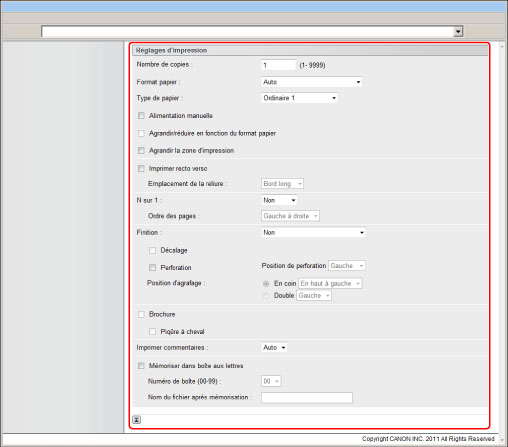
|
[Nombre de copies]
|
Ce réglage permet de préciser le nombre de copies imprimées.
|
|
[Format papier]
|
Ce réglage indique le format de papier de sortie.
Si [Auto] est sélectionné, la source d'alimentation la mieux adaptée est sélectionnée selon le format des pages du fichier PDF.
En cas de sélection d'un réglage autre que [Auto], le fichier est imprimé de telle sorte que le long côté du format de page du fichier PDF et le long côté du format de papier sélectionné soient orientés dans la même direction.
Si le format des pages du fichier PDF est plus grand ou plus petit que le format défini par l'utilisateur, les tâches sont annulées. (Elles ne sont pas comptabilisées dans le nombre d'impressions.)
|
|
[Type de papier]
|
Ce réglage indique le type de papier de sortie.
|
|
[Alimentation manuelle]
|
Ce réglage permet de définir la source d'alimentation du papier sur l'alimentation manuelle.
|
|
[Agrandir/réduire en fonction du format papier]
|
Si cette case est cochée, le format de la page sélectionnée est agrandi ou réduit dans les mêmes proportions pour tenir dans la zone d'impression. Toutefois, cette fonction n'est pas disponible si [Auto] est sélectionné sous Format papier.
|
|
[Agrandir la zone d'impression]
|
Ce réglage spécifie s'il faut ou non agrandir la zone d'impression jusqu'au bord du papier.
|
|
[Imprimer recto verso]
|
Ce réglage spécifie s'il faut imprimer au recto ou au recto verso du papier.
|
|
[Emplacement de la reliure]
|
Ce réglage spécifie s'il faut placer la position de la reliure sur le bord long ou sur le bord court des feuilles. Si la marge est indiquée sur l'afficheur tactile, la position de la marge de reliure est automatiquement corrigée au recto et au verso des feuilles.
Pour plus d'informations, voir "Marge". |
|
[N sur 1]
|
Il est possible d'imprimer plusieurs pages de données du fichier PDF sur une feuille de papier.
Les pages s'impriment de gauche à droite en partant du haut. |
|
[Ordre des pages]
|
Lors de l'impression de plusieurs pages sur une seule dans les réglages Page Layout, l'ordre auquel les pages sont disposées sur la feuille de papier peut être indiqué.
|
|
[Finition]*
|
Ce réglage spécifie l'ordre d'impression.
Si [Non] est sélectionné, toutes les copies de la même page s'impriment avant que la prochaine page soit imprimée.
Si [Tri séquentiel (Ordre des pages)] est sélectionné, toutes les pages de chaque copie s'impriment avant que la prochaine copie soit imprimée.
Si [Tri groupé (Pages identiques)] est sélectionné, toutes les copies de la même page s'impriment avant que la prochaine page soit imprimée.
Si [Agrafage] est sélectionné, toutes les pages de chaque copie (tri séquentiel) s'impriment puis sont agrafées.
|
|
[Décalage]*
|
Si la case à cocher et [Tri séquentiel (Ordre des pages)] sont sélectionnés sous [Finition], toutes les pages de chaque copie (tri séquentiel) s'impriment, et chaque copie terminée est décalée pour signaler où commence la prochaine copie.
Si la case à cocher et [Tri groupé (Pages identiques)] sont sélectionnés sous [Finition], toutes les copies de la même page s'impriment avant l'impression de la page suivante. Chaque ensemble de pages est décalé pour signaler où commence le prochain ensemble.
|
|
[Rotation de 90 degrés]*
|
Si la case est cochée et l'option [Tri séquentiel (Ordre des pages)] est sélectionnée sous [Finition], le nombre indiqué de jeux d'impression est imprimé dans l'ordre des pages et chaque jeu sort en étant décalé par rapport aux autres.
Si la case est cochée et l'option [Tri groupé (Pages identiques)] est sélectionnée sous [Finition], le nombre indiqué de jeux d'impression est imprimé par page et chaque page sort en étant décalée par rapport aux autres.
|
|
[Perforation]*
|
Ce réglage permet de perforer des trous sur le papier imprimé.
Sélectionner la case à cocher et l'une des options suivantes [Gauche], [Droit], [Haut], ou [Bas] pour <Position de perforation>. Si les options d'agrafage et de perforation sont sélectionnées, faire correspondre leurs positions. Dans le cas contraire (par exemple, la position d'agrafage est à droite alors que celle de perforation se trouve à gauche), ces ceux réglages sont annulés et les feuilles s'impriment sans agrafage ni perforation.
Le nombre de trous pouvant être perforés varie selon le type d'unité de perforation du module de finition installé. |
|
[Position d'agrafage]*
|
Ce réglage spécifie la position d'agrafage si [Agrafage] est sélectionné sous [Finition].
Si l'option [En coin] est sélectionnée, il est possible de définir [En haut à gauche], [En haut à droite], [En bas à gauche] ou [En bas à droite].
Si l'option [Double] est sélectionnée, il est possible de définir [Gauche], [Droit], [Haut] ou [Bas].
|
|
[Brochure]*
|
Ce réglage permet de préparer l'imprimé à la reliure d'une brochure. L'impression de brochures est un processus au cours duquel deux pages de données s'impriment au recto et au verso d'une feuille, puis cette dernière est pliée en deux pour former un livre.
|
|
[Piqûre à cheval]*
|
Ce réglage permet de relier une tâche d'impression terminée en agrafant et pliant les pages d'une brochure au milieu lorsque l'option [Brochure] est sélectionnée.
|
|
[Imprimer commentaires]
|
Ce réglage spécifie d'imprimer ou non les annotations.
Si [Non] est sélectionné, aucune annotation ne s'imprime.
Si [Auto] est sélectionné, seules les annotations dont l'impression est indiquée dans le fichier PDF s'impriment.
|
|
[Mémoriser dans boîte aux lettres]
|
Pour mémoriser les données dans une boîte aux lettres, sélectionner [Mémoriser dans boîte aux lettres] puis sélectionner la boîte aux lettres du destinataire.
|
|
[Nom du fichier après mémorisation]
|
Le nom de fichier peut être spécifié pour mémoriser les données dans une boîte aux lettres.
Il ne doit pas compter plus de 24 caractères. |
* Les réglages et valeurs affichés dans l'interface utilisateur distante varient en fonction des produits en option disponibles. Pour plus d'informations, voir "Réglages de fonction : Imprimante".
7.
Appuyer sur [Démarrer l'impression].
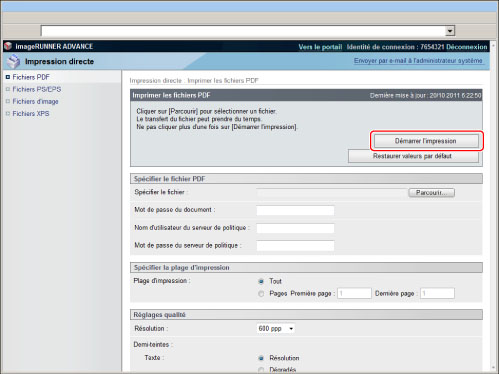
|
REMARQUE
|
|
Pour restaurer les réglages par défaut, cliquer sur [Restaurer valeurs par défaut].
Ne pas cliquer à plusieurs reprises sur [Démarrer l'impression] lors du transfert d'un fichier. Cette opération peut prendre du temps. Cependant, en cas de clics répétitifs pendant le transfert, il est possible que le fichier soit endommagé et que le transfert n'ait pas lieu.
|
Une fois la tâche d'impression envoyée, l'écran change et le message suivant s'affiche.
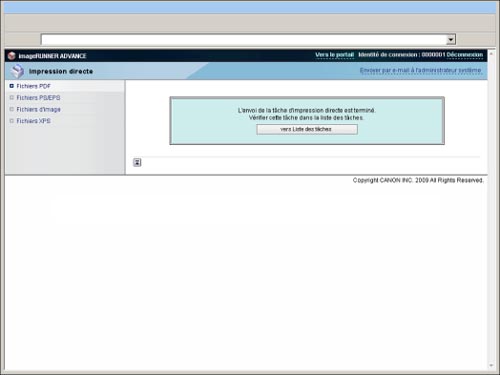
Pour vérifier la tâche d'impression envoyée, appuyer sur [Vers Liste des tâches].
Impression directe de fichiers PS/EPS
Pour imprimer directement des fichiers PS/EPS à partir de l'interface utilisateur distante, procéder comme suit :
|
IMPORTANT
|
|
Pour imprimer directement des fichiers PS/EPS à partir de l'interface utilisateur distante, il est nécessaire d'activer le Kit d'impression PS. Le Kit d'impression PS n'est disponible que pour l'imageRUNNER ADVANCE C7280i/C7270i/C7260i.
|
1.
Sélectionner [Fichiers PS/EPS] dans le menu [Impression directe].
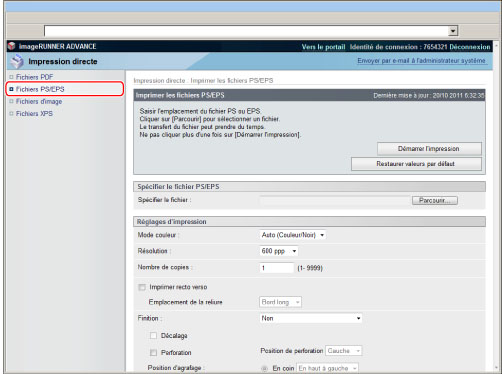
2.
Cliquer sur [Parcourir] → sélectionner le fichier → cliquer sur [Ouvrir].
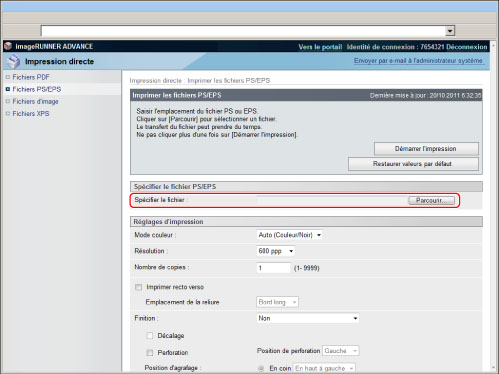
Si nécessaire, indiquer [Réglages d'impression].
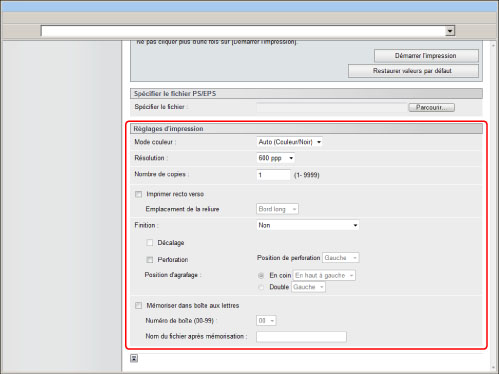
|
[Mode couleur]
|
Ce réglage permet de spécifier le mode couleur à l'impression.
Si [Auto (Couleur/Noir)] est sélectionné, la machine détecte automatiquement si la page est reproduite en noir (N) uniquement ou avec quatre couleurs : cyan (C), magenta (M), jaune (J) et noir (N).
Si [Noir] est sélectionné, les données s'impriment en noir (N) uniquement, même si l'original est en couleur.
|
|
[Résolution]
|
La résolution d'impression peut être définie.
La résolution est exprimée en points par pouce (ppp). Plus la valeur est élevée, plus la résolution l'est également, ce qui se traduit par une finesse accrue des détails de l'image. L'impression à [600 ppp] convient aux tableaux et aux
documents généraux. L'impression à [1200 ppp] convient aux caractères et aux lignes fins.
|
|
[Nombre de copies]
|
Ce réglage permet de préciser le nombre de copies imprimées.
|
|
[Imprimer recto verso]
|
Ce réglage spécifie s'il faut imprimer au recto ou au recto verso du papier.
|
|
[Emplacement de la reliure]
|
Ce réglage spécifie s'il faut placer la position de la reliure sur le bord long ou sur le bord court des feuilles. Si la marge est indiquée sur l'afficheur tactile, la position de la marge de reliure est automatiquement corrigée au recto et au verso des feuilles.
Pour plus d'informations, voir "Marge". |
|
[Finition]*
|
Ce réglage spécifie l'ordre d'impression.
Si [Non] est sélectionné, toutes les copies de la même page s'impriment avant que la prochaine page soit imprimée.
Si [Tri séquentiel (Ordre des pages)] est sélectionné, toutes les pages de chaque copie s'impriment avant que la prochaine copie soit imprimée.
Si [Tri groupé (Pages identiques)] est sélectionné, toutes les copies de la même page s'impriment avant que la prochaine page soit imprimée.
Si [Agrafage] est sélectionné, toutes les pages de chaque copie (tri séquentiel) s'impriment puis sont agrafées.
|
|
[Décalage]*
|
Si la case à cocher et [Tri séquentiel (Ordre des pages)] sont sélectionnés sous [Finition], toutes les pages de chaque copie (tri séquentiel) s'impriment, et chaque copie terminée est décalée pour signaler où commence la prochaine copie.
Si la case à cocher et [Tri groupé (Pages identiques)] sont sélectionnés sous [Finition], toutes les copies de la même page s'impriment avant l'impression de la page suivante. Chaque ensemble de pages est décalé pour signaler où commence le prochain ensemble.
|
|
[Rotation de 90 degrés]*
|
Si la case est cochée et l'option [Tri séquentiel (Ordre des pages)] est sélectionnée sous [Finition], le nombre indiqué de jeux d'impression est imprimé dans l'ordre des pages et chaque jeu sort en étant décalé par rapport aux autres.
Si la case est cochée et l'option [Tri groupé (Pages identiques)] est sélectionnée sous [Finition], le nombre indiqué de jeux d'impression est imprimé par page et chaque page sort en étant décalée par rapport aux autres.
|
|
[Perforation]*
|
Ce réglage permet de perforer des trous sur le papier imprimé.
Sélectionner la case à cocher et l'une des options suivantes [Gauche], [Droit], [Haut] ou [Bas] pour <Position de perforation>.
Si les options d'agrafage et de perforation sont sélectionnées, faire correspondre leurs positions. Dans le cas contraire (par exemple, la position d'agrafage est à droite alors que celle de perforation se trouve à gauche), ces ceux réglages sont annulés et les feuilles s'impriment sans agrafage ni perforation.
Le nombre de trous pouvant être perforés varie selon le type d'unité de perforation du module de finition installé. |
|
[Position d'agrafage]*
|
Ce réglage spécifie la position d'agrafage si [Agrafage] est sélectionné sous [Finition].
Si l'option [En coin] est sélectionnée, il est possible de définir [En haut à gauche], [En haut à droite], [En bas à gauche] ou [En bas à droite].
Si l'option [Double] est sélectionnée, il est possible de définir [Gauche], [Droit], [Haut] ou [Bas].
|
|
[Mémoriser dans boîte aux lettres]
|
Pour mémoriser les données dans une boîte aux lettres, sélectionner [Mémoriser dans boîte aux lettres] puis sélectionner la boîte aux lettres du destinataire.
|
|
[Nom du fichier après mémorisation]
|
Le nom de fichier peut être spécifié pour mémoriser les données dans une boîte aux lettres.
Il ne doit pas compter plus de 24 caractères. |
* Les réglages et valeurs affichés dans l'interface utilisateur distante varient en fonction des produits en option disponibles. Pour plus d'informations, voir "Réglages de fonction : Imprimante".
3.
Cliquer sur [Démarrer l'impression].
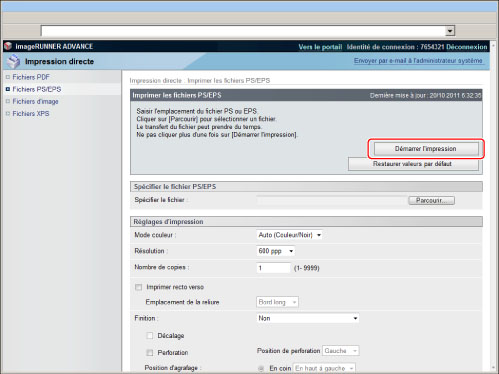
|
REMARQUE
|
|
Pour restaurer les réglages par défaut, cliquer sur [Restaurer valeurs par défaut].
Ne pas cliquer à plusieurs reprises sur [Démarrer l'impression] lors du transfert d'un fichier. Cette opération peut prendre du temps. Cependant, en cas de clics répétitifs pendant le transfert, il est possible que le fichier soit endommagé et que le transfert n'ait pas lieu.
|
Une fois la tâche d'impression envoyée, l'écran change et le message suivant s'affiche.
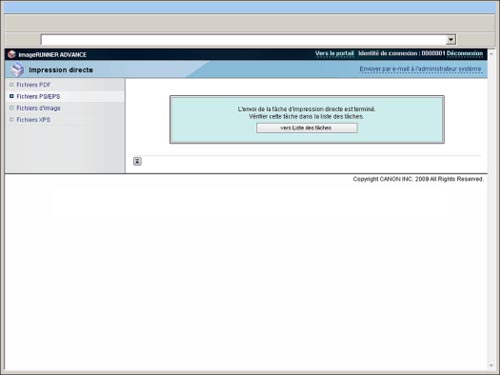
Pour vérifier la tâche d'impression envoyée, appuyer sur [Vers Liste des tâches].
Impression directe des fichiers image
Pour imprimer directement des fichiers d'image TIFF/JPEG à partir de l'interface utilisateur distante, procéder comme suit :
L'impression directe des fichiers d'image prend en charge UIT-T Rec. T.81 pour les données JPEG et Adobe TIFF Revision 6.0 pour les données TIFF.
1.
Cliquer sur [Impression directe] → [Fichiers d'image].
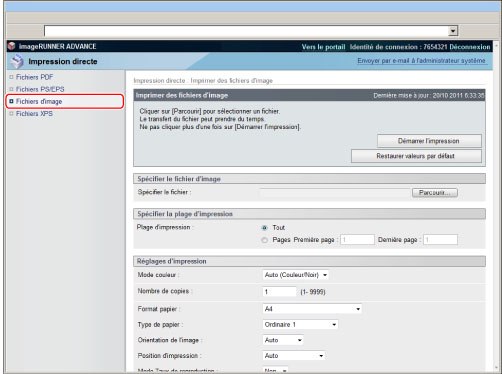
2.
Cliquer sur [Parcourir] → sélectionner le fichier → cliquer sur [Ouvrir].
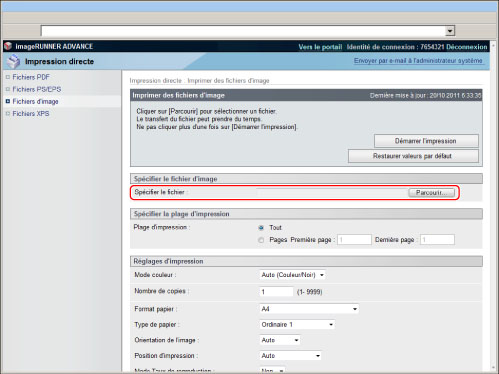
3.
Régler <Spécifier la plage d'impression>.
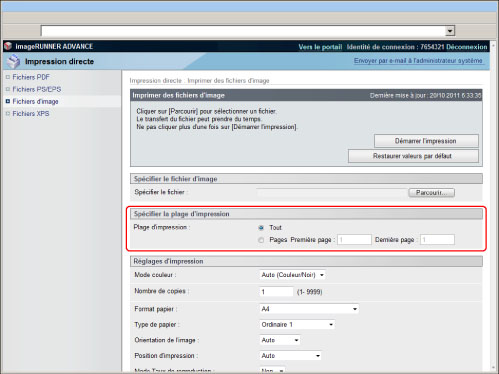
Si [Tout] est sélectionné, toutes les pages sont imprimées.
Si l'option [Pages] est sélectionnée, saisir la plage de pages → seules les pages indiquées sont imprimées.
4.
Régler [Réglages d'impression].
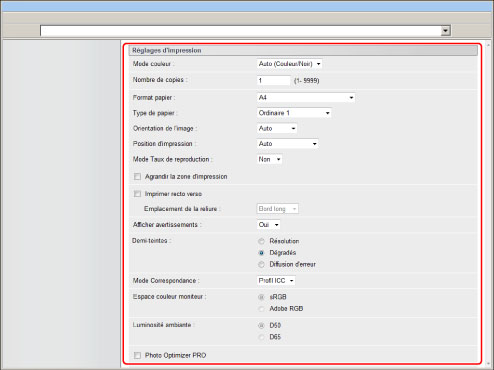
|
[Mode couleur]
|
Ce réglage permet de spécifier le mode couleur à l'impression.
Si [Auto (Couleur/Noir)] est sélectionné, la machine détecte automatiquement si la page est reproduite en noir (N) uniquement ou avec quatre couleurs : cyan (C), magenta (M), jaune (J) et noir (N).
Si [Noir] est sélectionné, les données s'impriment en noir (N) uniquement, même si l'original est en couleur.
|
|
[Nombre de copies]
|
Ce réglage permet de préciser le nombre de copies imprimées.
|
|
[Format papier]
|
Ce réglage indique le format de papier de sortie.
Si [Auto] est sélectionné, la source d'alimentation la mieux adaptée est sélectionnée selon le format des pages du fichier PDF.
En cas de sélection d'un réglage autre que [Auto], le fichier est imprimé de telle sorte que le long côté du format de page du fichier PDF et le long côté du format de papier sélectionné soient orientés dans la même direction.
Si le format des pages du fichier PDF est plus grand ou plus petit que le format défini par l'utilisateur, les tâches sont annulées. (Elles ne sont pas comptabilisées dans le nombre d'impressions.) |
|
[Type de papier]
|
Ce réglage indique le type de papier de sortie.
|
|
[Orientation de l'image]
|
Ce réglage indique l'orientation verticale ou horizontale de l'image imprimée.
Si [Auto] est sélectionné, l'orientation est automatiquement définie en comparant la longueur et la largeur de l'image. Si la largeur est supérieure, l'image s'imprime horizontalement. Si la longueur est supérieure, l'image s'imprime verticalement.
Si [Vertical] est sélectionné, l'image s'imprime verticalement quelles que soient ses dimensions.
Si [Horizontal] est sélectionné, l'image s'imprime horizontalement quelles que soient ses dimensions.
|
|
[Position d'impression]
|
Ce réglage spécifie la position d'impression de l'image.
Si [Auto] est sélectionné, l'image s'imprime à la position définie sur la feuille. Si la position d'impression de l'image n'a pas été précisée, l'image s'imprime au milieu de la feuille.
Si [Centre] est sélectionné, l'image s'imprime au milieu de la feuille quel que soit le réglage de la position d'impression de l'image.
Si [En haut à gauche] est sélectionné, l'image s'imprime en haut à gauche de la feuille quel que soit le réglage de la position d'impression de l'image.
|
|
[Mode Taux de reproduction]
|
Ce réglage agrandit ou réduit la taille d'une image pour correspondre à celle de la zone d'impression du format de papier spécifié.
Si [Auto] est sélectionné, la taille de l'image est automatiquement agrandie ou réduite pour correspondre à celle de la zone d'impression du format de papier spécifié. La taille de l'image est automatiquement réduite ou agrandie si respectivement elle est plus grande ou plus petite que la zone d'impression. |
|
[Agrandir la zone d'impression]
|
Ce réglage spécifie s'il faut ou non agrandir la zone d'impression jusqu'au bord du papier.
|
|
[Imprimer recto verso]
|
Ce réglage spécifie s'il faut imprimer au recto ou au recto verso du papier.
|
|
[Emplacement de la reliure]
|
Ce réglage spécifie s'il faut placer la position de la reliure sur le bord long ou sur le bord court des feuilles. Si la marge est indiquée sur l'afficheur tactile, la position de la marge de reliure est automatiquement corrigée au recto et au verso des feuilles.
Pour plus d'informations, voir "Marge". |
|
[Afficher avertissements]
|
Ce réglage spécifie le type d'intervention lorsqu'une erreur d'impression d'une image est détectée sur la machine.
Si [Oui] est sélectionné, un message d'erreur s'affiche.
Si [Non] est sélectionné, un message d'erreur ne s'affiche pas.
|
|
[Demi-teintes]
|
Cette option indique comment exprimer des demi-teintes en données en noir et blanc.
L'impression de données est exprimée en points. Les ombres, les bords et les dégradés fins sont exprimés en modèles de trame, appelés traitement en demi-teintes, qui représentent des groupes de points.
Si [Résolution] est sélectionné, le texte peut s'imprimer avec des contours distincts, option qui convient le mieux à l'impression de texte et de lignes fines.
Si [Dégradés] est sélectionné, des contours et dégradés lisses s'impriment, option qui convient le mieux à l'impression de graphes et de graphiques avec dégradés.
Si [Diffusion d'erreur] est sélectionné, une impression plus fine est réalisée avec [Résolution], même si la stabilité du toner est légèrement faible. Cette option convient à l'impression de petits caractères, de lignes fines et des contours nets (données DAO par exemple).
|
|
[Mode Correspondance]
|
Ce réglage permet de définir le type de méthode de correspondance des couleurs à appliquer à chaque texte, aux graphiques et aux images de la tâche d'impression ou pour chaque espace couleur tel que RVB et CMJN.
Si le [Profil ICC] est sélectionné, La méthode de correspondance peut être sélectionnée pour compenser la différence entre les espaces couleur du profil entrant (appliquée à l'espace couleur utilisée pour les données entrantes) et du profil sortant (définit l'espace couleur dépendant du périphérique).
Si [Kyuanos] est sélectionné, il est possible de sélectionner le type d'éclairage ambiant utilisé sur les documents imprimés dans l'espace affiché sur le moniteur qui correspond au document imprimé.
|
|
[Espace couleur moniteur]
|
Ce réglage permet la mise en correspondance des impressions et de l'affichage du moniteur (sRGB ou Adobe RGB).
Si [sRGB] est sélectionné, la correspondance des couleurs est réalisée pour faire correspondre les impressions à un moniteur compatible sRGB.
Si [Adobe RGB] est sélectionné, la correspondance des couleurs est réalisée pour faire correspondre les impressions à un moniteur compatible Adobe RGB.
Si le mode de couleurs est réglé sur [Noir], ce réglage n'est pas valide.
Ce réglage ne s'applique que si [Kyuanos] est sélectionné sous le réglage Mode Correspondance.
|
|
[Luminosité ambiante]
|
Ce réglage permet de spécifier le réglage de rendu de haut de couleur afin de réaliser la correspondance des couleurs de chaque tâche d'impression.
Si [D50] est sélectionné, la compensation de l'éclairage ambiant est réalisée pour correspondre à la température de haut de couleur de 5 000 k.
Si [D65] est sélectionné, la compensation de l'éclairage ambiant est réalisée pour correspondre à la température de haut de couleur de 6 500 k.
Ce réglage ne s'applique que si [Kyuanos] est sélectionné sous le réglage Mode Correspondance.
|
|
[Photo Optimizer PRO]
|
Il est possible de régler le contraste, la balance des couleurs, la saturation et la balance pour les images.
Ce réglage ne convient pas aux données en noir et blanc.
Si le mode de couleurs est réglé sur [Noir], ce réglage n'est pas valide.
|
|
[Correction des yeux rouges]
|
Détecte et corrige les yeux rouges sur les photos susceptibles de se produire avec un flash ou un flash électronique. On peut également apporter des corrections lorsque seulement la moitié du visage apparaît sur la photo.
Il est possible de spécifier le niveau de correction sous [Niveau de correction des yeux rouges]. Si [Faible] est sélectionné, le niveau de correction est faible.
Si [Standard] est sélectionné, le niveau de correction est compris entre "Faible" et "Elevé".
Si [Elevé] est sélectionné, le niveau de correction est élevé.
Ce réglage ne convient pas aux données en noir et blanc.
Si le mode de couleurs est réglé sur [Noir], ce réglage n'est pas valide.
|
|
[Eclaircissement du teint]
|
Si les visages sur les photos sont sombres à cause du rétroéclairage ou sous-exposition, la luminosité de toute l'image peut se corriger afin d'obtenir la luminosité voulue. Il est possible de spécifier le niveau de correction sous [Niveau éclaircissement du teint].
Si [Faible] est sélectionné, le niveau de correction est faible.
Si [Standard] est sélectionné, le niveau de correction est compris entre "Faible" et "Elevé".
Si [Elevé] est sélectionné, le niveau de correction est élevé.
Ce réglage ne convient pas aux données en noir et blanc.
Si le mode de couleurs est réglé sur [Noir], ce réglage n'est pas valide.
L'effet varie selon les données.
|
|
[Conversion des niveaux de gris]
|
Il est possible de sélectionner une méthode pour convertir les valeurs des couleurs en une valeur en niveaux de gris à l'impression de données en couleur.
[sRGB] permet de calculer manuellement la valeur en niveaux de gris par la méthode de conversion des couleurs basée sur sRVB.
[NTSC] permet de calculer manuellement la valeur en niveaux de gris par la méthode de conversion des couleurs basée sur NTSC.
[RVB uniforme] utilise la valeur moyenne des valeurs Rouge, Vert et Bleu comme valeur en niveau de gris.
Ce réglage permet de convertir les données en couleurs en données en niveau de gris.
Ce réglage ne convient pas aux données en noir et blanc.
Ce réglage ne s'applique que si le mode couleur est défini sur [Noir].
|
|
[Profil source RVB]
|
Ce réglage permet de spécifier le profil RVB (les données couleur représentées avec le modèle de couleurs RVB (Rouge Vert Bleu)) adapté aux caractéristiques du moniteur. Il s'applique à l'impression d'un document contenant des graphiques et des images couleur créés par le modèle de couleurs RVB.
[sRGB]
Ce réglage spécifie la définition des normes de l'industrie pour les moniteurs sous Windows. Avec un moniteur compatible sRVB, il est possible d'imprimer des couleurs qui ressemblent à celles affichées. [Gamma 1.5], [Gamma 1.8] et [Gamma 2.4]
Ces réglages permettent de sélectionner le niveau correct de gamma des données RVB. Plus la valeur est élevée, plus l'imprimé est sombre. [Profil téléchargé]
Ce réglage spécifie les profils téléchargés de l'ordinateur hôte sur cette machine avec iW Management Console. 100 profils peuvent être mémorisés. Ce réglage ne s'applique que si "SGC (Correspondance)/Gamma" est défini sur [SGC].
|
|
[Profil de simulation CMJN]
|
Ce réglage permet de spécifier la cible de simulation pour imprimer les données CMJN (Cyan Magenta Jaune Noir). La machine convertit les données CMJN en un modèle couleur CMJN dépendant du périphérique sur la cible de simulation sélectionnée dans le profil de simulation CMJN.
[JapanColor (Canon)]
Ce réglage utilise le profil JapanColor (Canon) pour obtenir un imprimé qui ressemble le plus à l'impression habituelle au Japon. [US Web Coated (Canon)]
Ce réglage utilise le profil U.S. Web Coated pour obtenir un imprimé qui ressemble le plus à l'impression habituelle aux États-Unis. [Norme européenne]
Ce réglage utilise le profil Norme européenne pour obtenir un imprimé qui ressemble le plus à l'impression habituelle en Europe. [Profil téléchargé]
Ce réglage utilise la cible de simulation personnalisée téléchargée de l'ordinateur hôte sur cette machine avec iW Management Console. 100 profils peuvent être mémorisés. Tous les profils disponibles peuvent ne pas être utilisables. Si les données en couleur s'impriment en niveaux de gris avec un profil téléchargé, vérifier le profil téléchargé pour compatibilité.
Si la machine reçoit les données avec une définition de l'espace couleur indépendant du périphérique (CIE), le traitement des couleurs utilise les réglages spécifiés. Donc, le "Profil de simulation CMJN" n'est pas appliqué par la machine.
|
|
[Profil de sortie]
|
Ce réglage permet de définir le profil qui convient aux données à imprimer. Puisqu'il s'applique à toutes les données de la tâche d'impression, il est donc conseillé de vérifier le profil choisi pour la tâche.
[Normal]
Ce réglage imprime des couleurs qui ressemblent le plus à celles affichées sur le moniteur. [Photo]
Ce réglage imprime des couleurs qui ressemblent à celles de l'impression des photographies.
Ce réglage ne s'applique que si "SGC (Correspondance)/Gamma" est défini sur [SGC].
Ce réglage permet de convertir les données en couleurs en données en niveau de gris.
Ce réglage ne convient pas aux données en noir et blanc.
Si le mode de couleurs est réglé sur [Auto (Couleur/Noir)], ce réglage n'est pas valide.
|
|
[Méthode de correspondance]
|
Ce réglage permet de spécifier une méthode d'impression lorsque le Profil Source RVB est appliqué. Cette machine inclut un système de gestion des couleurs qui propose les styles de rendu des couleurs suivants.
[Perception]
Ce réglage produit les meilleurs résultats avec des photographies ou des images bitmap. [Saturation]
Ce réglage convient le mieux pour imprimer des illustrations et des diagrammes de présentation professionnelle. [Colorimétrique]
Ce réglage propose une meilleure correspondance à la valeur des couleurs RVB de la plage d'impression de la machine. |
|
[Exécuter la compensation du gris]
|
Ce réglage détermine si le toner noir (N) est le seul utilisé. Si cette option est activée, les données de noir et de gris s'impriment uniquement avec le toner noir (N), évitant ainsi les coulées de toner.
|
5.
Appuyer sur [Démarrer l'impression].
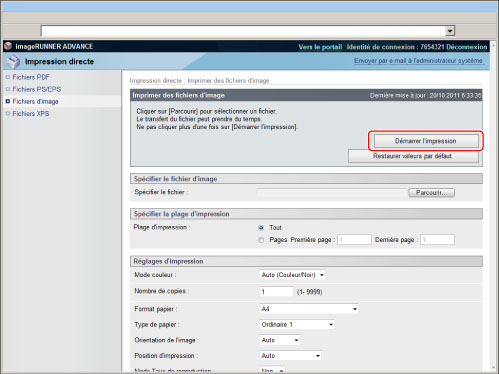
|
REMARQUE
|
|
Pour restaurer les réglages par défaut, cliquer sur [Restaurer valeurs par défaut].
Ne pas cliquer à plusieurs reprises sur [Démarrer l'impression] lors du transfert d'un fichier. Cette opération peut prendre du temps. Cependant, en cas de clics répétitifs pendant le transfert, il est possible que le fichier soit endommagé et que le transfert n'ait pas lieu.
|
Une fois la tâche d'impression envoyée, l'écran change et le message suivant s'affiche.
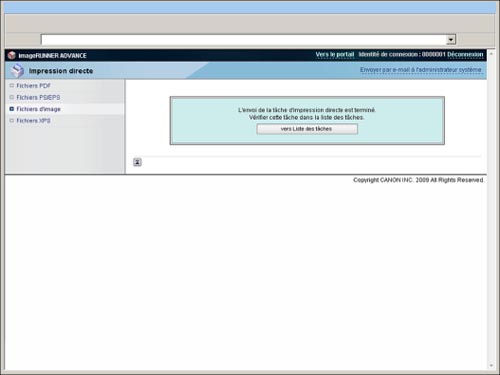
Pour vérifier la tâche d'impression envoyée, appuyer sur [Vers Liste des tâches].
|
IMPORTANT
|
|
Il est impossible d'imprimer des fichiers d'image au format JPEG 2000.
Les méthodes de codage prises en charge/non prises en charge pour les données JPEG sont indiquées ci-dessous :
Prise en charge
Méthode DCT standard
Non prise en charge
Méthode DCT étendue
Méthode sans perte
Méthode hiérarchique
Cette machine prend en charge/ne prend pas en charge les méthodes de codage suivantes pour les données TIFF :
Prise en charge
Non compressé
Méthode de codage unidimensionnel UIT-T Rec. T.4
Méthode de codage bidimensionnel UIT-T Rec. T.4
Méthode de codage télécopie de base UIT-T Rec. T.6
JPEG (méthode DCT standard uniquement) UIT-T Rec. T.81
PackBits (méthode PackBits Apple Macintosh)
Non prise en charge
LZW
JBIG (noir et blanc) UIT-T Rec. T.82
JBIG (Couleur) UIT-T Rec. T.43
MRC UIT-T Rec. T.44
|
Impression directe de fichiers XPS
Pour imprimer directement des fichiers XPS à partir de l'interface utilisateur distante, procéder comme suit :
|
IMPORTANT
|
|
Le Kit d'impression (pour PDF/XPS) est nécessaire pour imprimer un fichier XPS sans l'ouvrir.
|
1.
Cliquer sur [Impression directe] → [Fichiers XPS].
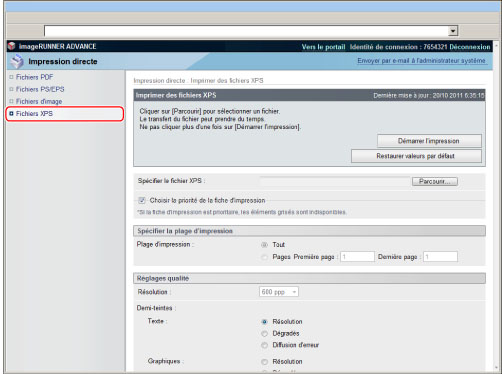
2.
Cliquer sur [Parcourir] → sélectionner le fichier → cliquer sur [Ouvrir].
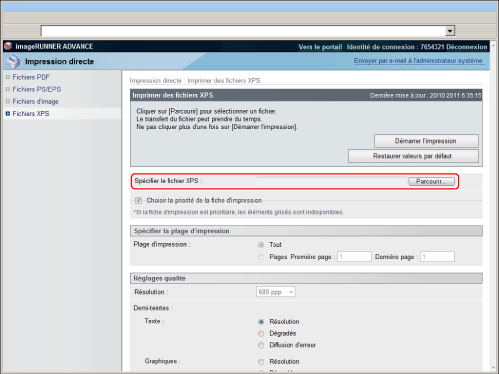
Pour établir la priorité de la fiche d'impression, sélectionner [Choisir la priorité de la fiche d'impression].
3.
Régler [Spécifier la plage d'impression].
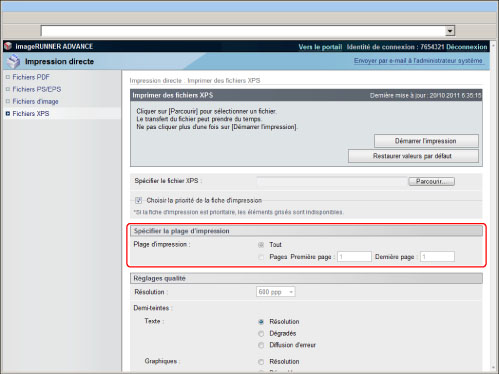
Si [Tout] est sélectionné, toutes les pages sont imprimées.
Si l'option [Pages] est sélectionnée, saisir la plage de pages → seules les pages indiquées sont imprimées.
4.
Régler [Réglages qualité].
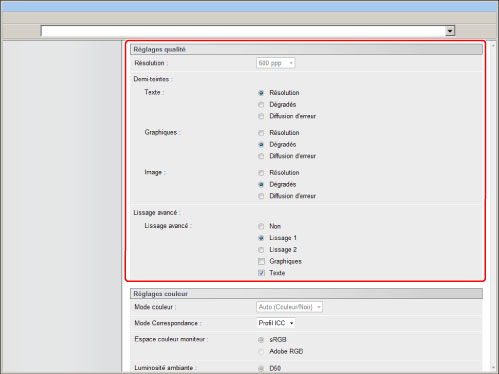
|
[Résolution]
|
La résolution d'impression peut être définie.
La résolution est exprimée en points par pouce (ppp). Plus la valeur est élevée, plus la résolution l'est également, ce qui se traduit par une finesse accrue des détails de l'image. L'impression à [600 ppp] convient aux tableaux et aux
documents généraux. L'impression à [1200 ppp] convient aux caractères et aux lignes fins.
|
|
[Demi-teintes]
|
Cette option indique comment exprimer les demi-teintes dans des données monochromes.
L'impression de données est exprimée en points. Les ombres, les bords et les dégradés fins sont exprimés en modèles de trame, appelés traitement en demi-teintes, qui représentent des groupes de points. Si [Résolution] est sélectionné, le texte peut s'imprimer avec des contours distincts, option qui convient le mieux à l'impression de texte et de lignes fines.
Si [Dégradés] est sélectionné, des contours et dégradés lisses s'impriment, option qui convient le mieux à l'impression de graphes et de graphiques avec dégradés.
Si [Diffusion d'erreur] est sélectionné, une impression plus fine est réalisée avec [Résolution], même si la stabilité du toner est légèrement faible. Cette option convient à l'impression de petits caractères, de lignes fines et des contours nets (données DAO par exemple).
|
|
[Lissage avancé]
|
Ce réglage lisse les contours irréguliers des graphiques (illustrations créées par logiciel) et des caractères.
[Lissage 2] exécute un lissage à un plus haut niveau que [Lissage 1]. Si l'impression n'est pas assez lisse avec [Lissage 1], sélectionner [Lissage 2].
Le lissage des graphiques et du texte est choisi en sélectionnant "Graphiques" et "Texte".
Ce réglage permet de lisser les données de texte et de graphiques. Il ne s'applique pas aux données d'image.
Le réglage de "Texte" n'est pas valide si "Résolution" est défini sur [1200 ppp].
"Graphiques" et "Texte" ne sont sélectionnables que si [Lissage 1] ou [Lissage 2] est sélectionné sous Lissage avancé.
Les réglages de "Graphiques" et "Texte" sous ce réglage ne s'appliquent que si "réglage par défaut de l'imprimante" est défini pour Lissage avancé dans le pilote d'imprimante.
Les résultats de Lissage avancé peuvent varier selon les motifs graphiques et de caractères.
|
5.
Régler [Réglages couleur].
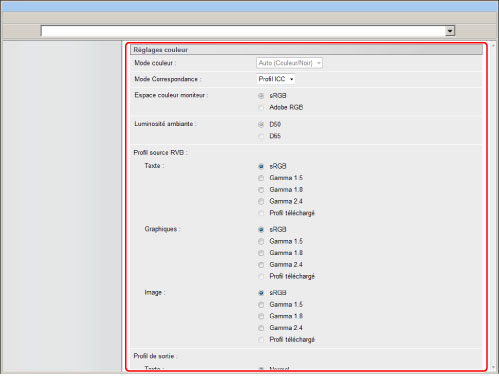
|
[Mode couleur]
|
Ce réglage permet de spécifier le mode couleur à l'impression.
Si [Auto (Couleur/Noir)] ou [Quadrichromie] est sélectionné, la machine détecte automatiquement si la page est reproduite en noir (N) uniquement ou avec quatre couleurs : cyan (C), magenta (M), jaune (J) et noir (N).
Si [Noir] est sélectionné, les données s'impriment en noir (N) uniquement, même si l'original est en couleur.
|
|
[Mode Correspondance]
|
Ce réglage permet de définir le type de méthode de correspondance des couleurs à appliquer à chaque texte, aux graphiques et aux images de la tâche d'impression ou pour chaque espace couleur tel que RVB et CMJN.
Si le [Profil ICC] est sélectionné, La méthode de correspondance peut être sélectionnée pour compenser la différence entre les espaces couleur du profil entrant (appliquée à l'espace couleur utilisée pour les données entrantes) et du profil sortant (définit l'espace couleur dépendant du périphérique).
Si [Gamma] est sélectionné, la luminosité de l'impression peut être réglée afin de distinguer les parties les plus claires et les plus sombres des données de l'original.
|
|
[Espace couleur moniteur]
|
Ce réglage permet la mise en correspondance des impressions et de l'affichage du moniteur (sRGB ou Adobe RGB).
Si [sRGB] est sélectionné, la correspondance des couleurs est réalisée pour faire correspondre les impressions à un moniteur compatible sRGB.
Si [Adobe RGB] est sélectionné, la correspondance des couleurs est réalisée pour faire correspondre les impressions à un moniteur compatible Adobe RGB.
|
|
[Luminosité ambiante]
|
Ce réglage permet de spécifier le réglage de rendu de haut de couleur afin de réaliser la correspondance des couleurs de chaque tâche d'impression.
Si [D50] est sélectionné, la compensation de l'éclairage ambiant est réalisée pour correspondre à la température de haut de couleur de 5 000 k.
Si [D65] est sélectionné, la compensation de l'éclairage ambiant est réalisée pour correspondre à la température de haut de couleur de 6 500 k.
|
|
[Profil source RVB]
|
Ce réglage permet de spécifier le profil RVB (les données couleur représentées avec le modèle de couleurs RVB (Rouge Vert Bleu)) adapté aux caractéristiques du moniteur. Il s'applique à l'impression d'un document contenant des graphiques et des images couleur créés par le modèle de couleurs RVB.
Les réglages peuvent être appliqués séparément aux données de texte, de graphique et d'image.
[sRGB]
Ce réglage spécifie la définition des normes de l'industrie pour les moniteurs sous Windows. Avec un moniteur compatible sRVB, il est possible d'imprimer des couleurs qui ressemblent à celles affichées. [Gamma 1.5], [Gamma 1.8] et [Gamma 2.4]
Ces réglages permettent de sélectionner le niveau correct de gamma des données RVB. Plus la valeur est élevée, plus l'imprimé est sombre.
[Profil téléchargé]
Ce réglage spécifie les profils téléchargés de l'ordinateur hôte sur cette machine avec iW Management Console. 100 profils peuvent être mémorisés.
|
|
[Profil de sortie]
|
Ce réglage permet de définir le profil qui convient aux données à imprimer. Puisqu'il s'applique à toutes les données de la tâche d'impression, il est donc conseillé de vérifier le profil choisi pour la tâche.
Les réglages peuvent être appliqués séparément aux données de texte, de graphique et d'image.
[Normal]
Ce réglage imprime des couleurs qui ressemblent le plus à celles affichées sur le moniteur. [Photo]
Ce réglage imprime des couleurs qui ressemblent à celles de l'impression des photographies. |
|
[Méthode de correspondance]
|
Ce réglage permet de spécifier une méthode d'impression lorsque le Profil Source RVB est appliqué. Cette machine inclut un système de gestion des couleurs qui propose les styles de rendu des couleurs suivants.
Les réglages peuvent être appliqués séparément aux données de texte, de graphique et d'image.
[Perception]
Ce réglage produit les meilleurs résultats avec des photographies ou des images bitmap. [Saturation]
Ce réglage convient le mieux pour imprimer des illustrations et des diagrammes de présentation professionnelle. [Colorimétrique]
Ce réglage propose une meilleure correspondance à la valeur des couleurs RVB de la plage d'impression de la machine. |
|
[Correction du gamma]
|
La luminosité d'impression peut être corrigée pour ne pas perdre les portions claires et sombres des données de l'original. Par exemple, ce réglage est défini lorsque l'imprimé est plus clair que l'image de l'original (photo de l'original avant d'être lue, graphiques créés sur un moniteur, etc.) ou pour changer la luminosité avant l'impression. Plus cette valeur est élevée, plus sombre sera l'imprimé. [1.4] est la valeur d'un état non corrigé (par défaut).
Les réglages peuvent être appliqués séparément pour les données de texte, de graphique et d'image. |
|
[Photo Optimizer PRO]
|
Il est possible de régler le contraste, la balance des couleurs, la saturation et la balance pour les images.
Ce réglage ne convient pas aux données en noir et blanc.
Si le mode de couleurs est réglé sur [Noir], ce réglage n'est pas valide.
|
|
[Correction des yeux rouges]
|
Détecte et corrige les yeux rouges sur les photos susceptibles de se produire avec un flash ou un flash électronique. On peut également apporter des corrections lorsque seulement la moitié du visage apparaît sur la photo. Il est possible de spécifier le niveau de correction sous [Niveau].
Si [Faible] est sélectionné, le niveau de correction est faible.
Si [Standard] est sélectionné, le niveau de correction est compris entre "Faible" et "Elevé".
Si [Elevé] est sélectionné, le niveau de correction est élevé.
Ce réglage ne convient pas aux données en noir et blanc.
Si le mode de couleurs est réglé sur [Noir], ce réglage n'est pas valide.
|
|
[Eclaircissement du teint]
|
Si les visages sur les photos sont sombres à cause du rétroéclairage ou sous-exposition, la luminosité de toute l'image peut se corriger afin d'obtenir la luminosité voulue. Il est possible de spécifier le niveau de correction sous [Niveau].
Si [Faible] est sélectionné, le niveau de correction est faible.
Si [Standard] est sélectionné, le niveau de correction est compris entre "Faible" et "Elevé".
Si [Elevé] est sélectionné, le niveau de correction est élevé.
Ce réglage ne convient pas aux données en noir et blanc.
Si le mode de couleurs est réglé sur [Noir], ce réglage n'est pas valide.
L'effet varie selon les données.
|
|
[Conversion des niveaux de gris]
|
Il est possible de sélectionner une méthode pour convertir les valeurs des couleurs en une valeur en niveaux de gris à l'impression de données en couleur.
Les réglages peuvent être appliqués séparément aux données de texte, de graphique et d'image.
[sRGB] permet de calculer manuellement la valeur en niveaux de gris par la méthode de conversion des couleurs basée sur sRVB.
[NTSC] permet de calculer manuellement la valeur en niveaux de gris par la méthode de conversion des couleurs basée sur NTSC.
[RVB uniforme] utilise la valeur moyenne des valeurs Rouge, Vert et Bleu comme valeur en niveau de gris.
Ce réglage permet de convertir les données en couleurs en données en niveau de gris.
Ce réglage ne convient pas aux données en noir et blanc.
Ce réglage ne s'applique que si le mode couleur est défini sur [Noir].
|
|
[Exécuter la compensation du gris]
|
Ce réglage détermine si le toner noir (N) est le seul utilisé.
Les réglages peuvent être appliqués séparément aux données de texte, de graphique et d'image.
Si [Oui] est sélectionné, les données de noir et de gris s'impriment uniquement avec le toner noir (N), évitant ainsi les coulées de toner.
Si [Non] est sélectionné, les données en noir et blanc s'impriment avec les quatre toners (CMJN). La reproduction des dégradés des zones sombres s'améliore par rapport à [Oui].
|
6.
Régler [Réglages d'impression].
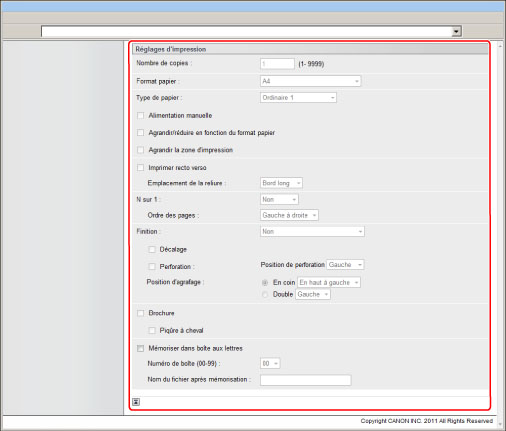
|
[Nombre de copies]
|
Ce réglage permet de préciser le nombre de copies imprimées.
|
|
[Format papier]
|
Ce réglage indique le format de papier de sortie.
Si [Auto] est sélectionné, la source d'alimentation la mieux adaptée est sélectionnée selon le format des pages du fichier XPS.
En cas de sélection d'un réglage autre que [Auto], le fichier est imprimé de telle sorte que le long côté du format de page du fichier XPS et le long côté du format de papier sélectionné soient orientés dans la même direction.
Si le format des pages du fichier XPS est plus grand ou plus petit que le format défini par l'utilisateur, les tâches sont annulées. (Elles ne sont pas comptabilisées dans le nombre d'impressions.) |
|
[Type de papier]
|
Ce réglage indique le type de papier de sortie.
|
|
[Alimentation manuelle]
|
Ce réglage permet de définir la source d'alimentation du papier sur l'alimentation manuelle.
|
|
[Agrandir/réduire en fonction du format papier]
|
Si cette case est cochée, le format de la page sélectionnée est agrandi ou réduit dans les mêmes proportions pour tenir dans la zone d'impression. Toutefois, cette fonction n'est pas disponible si [Auto] est sélectionné sous [Format papier].
|
|
[Agrandir la zone d'impression]
|
Ce réglage spécifie s'il faut ou non agrandir la zone d'impression jusqu'au bord du papier.
|
|
[Imprimer recto verso]
|
Ce réglage spécifie s'il faut imprimer au recto ou au recto verso du papier.
|
|
[Emplacement de la reliure]
|
Ce réglage spécifie s'il faut placer la position de la reliure sur le bord long ou sur le bord court des feuilles. Si la marge est indiquée sur l'afficheur tactile, la position de la marge de reliure est automatiquement corrigée au recto et au verso des feuilles.
Pour plus d'informations, voir "Marge". |
|
[N sur 1]
|
Il est possible d'imprimer plusieurs pages de données du fichier XPS sur une feuille de papier.
Les pages s'impriment de gauche à droite en partant du haut. |
|
[Ordre des pages]
|
Lors de l'impression de plusieurs pages sur une seule dans les réglages Page Layout, l'ordre auquel les pages sont disposées sur la feuille de papier peut être indiqué.
|
|
[Finition]*
|
Ce réglage spécifie l'ordre d'impression.
Si [Non] est sélectionné, toutes les copies de la même page s'impriment avant que la prochaine page soit imprimée.
Si [Tri séquentiel (Ordre des pages)] est sélectionné, toutes les pages de chaque copie s'impriment avant que la prochaine copie soit imprimée.
Si [Tri groupé (Pages identiques)] est sélectionné, toutes les copies de la même page s'impriment avant que la prochaine page soit imprimée.
Si [Agrafage] est sélectionné, toutes les pages de chaque copie (tri séquentiel) s'impriment puis sont agrafées.
|
|
[Décalage]*
|
Si la case à cocher et [Tri séquentiel (Ordre des pages)] sont sélectionnés sous [Finition], toutes les pages de chaque copie (tri séquentiel) s'impriment, et chaque copie terminée est décalée pour signaler où commence la prochaine copie.
Si la case à cocher et [Tri groupé (Pages identiques)] sont sélectionnés sous [Finition], toutes les copies de la même page s'impriment avant l'impression de la page suivante. Chaque ensemble de pages est décalé pour signaler où commence le prochain ensemble.
|
|
[Rotation de 90 degrés]*
|
Si la case est cochée et l'option [Tri séquentiel (Ordre des pages)] est sélectionnée sous [Finition], le nombre indiqué de jeux d'impression est imprimé dans l'ordre des pages et chaque jeu sort en étant décalé par rapport aux autres.
Si la case est cochée et l'option [Tri groupé (Pages identiques)] est sélectionnée sous [Finition], le nombre indiqué de jeux d'impression est imprimé par page et chaque page sort en étant décalée par rapport aux autres.
|
|
[Perforation]*
|
Ce réglage permet de perforer des trous sur le papier imprimé.
Sélectionner la case à cocher et l'une des options suivantes [Gauche], [Droit], [Haut], ou [Bas] pour <Position de perforation>. Si les options d'agrafage et de perforation sont sélectionnées, faire correspondre leurs positions. Dans le cas contraire (par exemple, la position d'agrafage est à droite alors que celle de perforation se trouve à gauche), ces ceux réglages sont annulés et les feuilles s'impriment sans agrafage ni perforation.
Le nombre de trous pouvant être perforés varie selon le type d'unité de perforation du module de finition installé. |
|
[Position d'agrafage]*
|
Ce réglage spécifie la position d'agrafage si [Agrafage] est sélectionné sous [Finition].
Si l'option [En coin] est sélectionnée, il est possible de définir [En haut à gauche], [En haut à droite], [En bas à gauche] ou [En bas à droite].
Si l'option [Double] est sélectionnée, il est possible de définir [Gauche], [Droit], [Haut] ou [Bas].
|
|
[Brochure]*
|
Ce réglage permet de préparer l'imprimé à la reliure d'une brochure. L'impression de brochures est un processus au cours duquel deux pages de données s'impriment au recto et au verso d'une feuille, puis cette dernière est pliée en deux pour former un livre.
|
|
[Piqûre à cheval]*
|
Ce réglage permet de relier une tâche d'impression terminée en agrafant et pliant les pages d'une brochure au milieu lorsque l'option [Brochure] est sélectionnée.
|
|
[Mémoriser dans boîte aux lettres]
|
Pour mémoriser les données dans une boîte aux lettres, sélectionner [Mémoriser dans boîte aux lettres] puis sélectionner la boîte aux lettres du destinataire.
|
|
[Nom du fichier après mémorisation]
|
Le nom de fichier peut être spécifié pour mémoriser les données dans une boîte aux lettres.
Il ne doit pas compter plus de 24 caractères. |
* Les réglages et valeurs affichés dans l'interface utilisateur distante varient en fonction des produits en option disponibles. Pour plus d'informations, voir "Réglages de fonction : Imprimante".
7.
Appuyer sur [Démarrer l'impression].
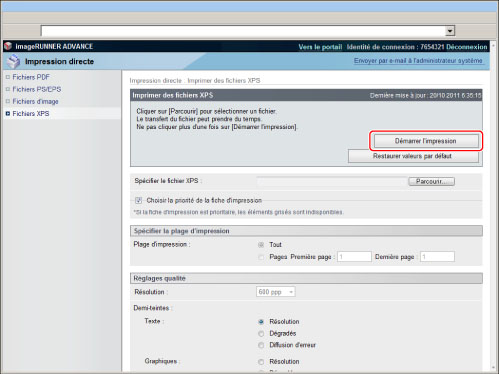
|
REMARQUE
|
|
Pour restaurer les réglages par défaut, cliquer sur [Restaurer valeurs par défaut].
Ne pas cliquer à plusieurs reprises sur [Démarrer l'impression] lors du transfert d'un fichier. Cette opération peut prendre du temps. Cependant, en cas de clics répétitifs pendant le transfert, il est possible que le fichier soit endommagé et que le transfert n'ait pas lieu.
|
Une fois la tâche d'impression envoyée, l'écran change et le message suivant s'affiche.
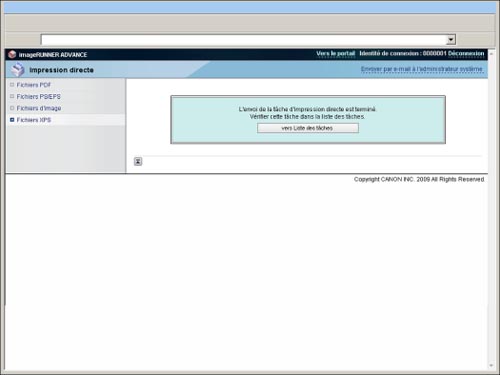
Pour vérifier la tâche d'impression envoyée, appuyer sur [Vers Liste des tâches].